خوش آموز درخت تو گر بار دانش بگیرد، به زیر آوری چرخ نیلوفری را
افزودن گزینه Unblock به منوی کلیک راست فایل های دانلود شده از اینترنت
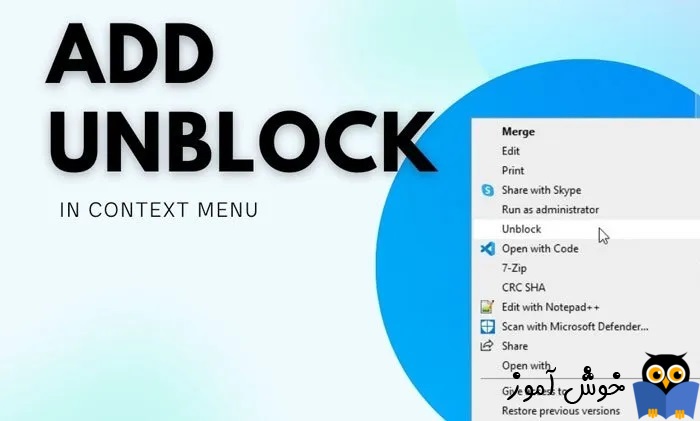
وقتی یک فایل مانند Word یا PowerPoint و غیره... را از وب سایت های مختلف دانلود کنید و یا از طریق ایمیل آن را دریافت کنید، برای اینکه بتوانید روی آن فایل ویرایش انجام دهید می بایست آن فایل را Unblock کنید. برای این منظور باید روی فایل کلیک راست کرده وProperties بگیرید و تیک گزینه Unblock را از بین گزینه های موجود فعال کنید.
هر چند می توانید با آموزشی که در این مطلب گفته می شود گزینه Unblock را به منوی کلیک راست فایل ها اضافه کنید تا سرعت کار برای Unblock کردن فایل ها افزایش یابد.

پس از export گرفتن از رجیستری، از آن خارج شوید و برنامه Notepad را باز کنید.
دستورات زیر را در آن کپی کنید.
سپس باید فایل را ذخیره کنید. برای این منظور به منوی File > Save As رفته و مسیر ذخیره شدن فایل را تعیین کنید.
در فیلد File name یک نام به این فایل تخصیص دهید ولی پسوند را حتما باید reg در نظر بگیرید. مثلا unblockinternetfiles.reg
سپس از کامبوباکس Save as type گزینه All Files را انتخاب کرده و دکمه Save را کلیک کنید.
حالا فایل reg ای که ایجاد کرده اید را با دابل کلیک اجرا کنید. پیغام های نمایش داده شده را Yes و OK کنید.
حالا اگر روی هر فایلی که از اینترنت دانلود کرده اید کلیک راست کنید، گزینه Unblock را در منوی کلیک راست آن فایل مشاهده خواهید کرد.
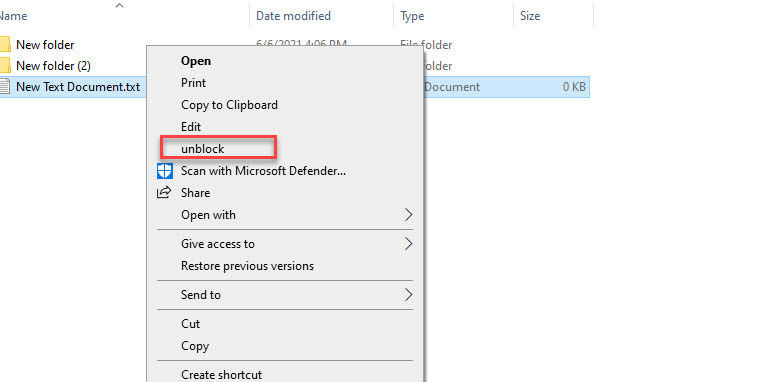
اگر هم که قصد حذف یا remove این گزینه را از منوی کلیک راست فایل های دانلود شده دارید، با وارد شدن به رجیستریف مسیرهای زیر را دنبال کنید. با وارد شدن به هر مسیر، فولدر Unblock را باید حذف کنید.
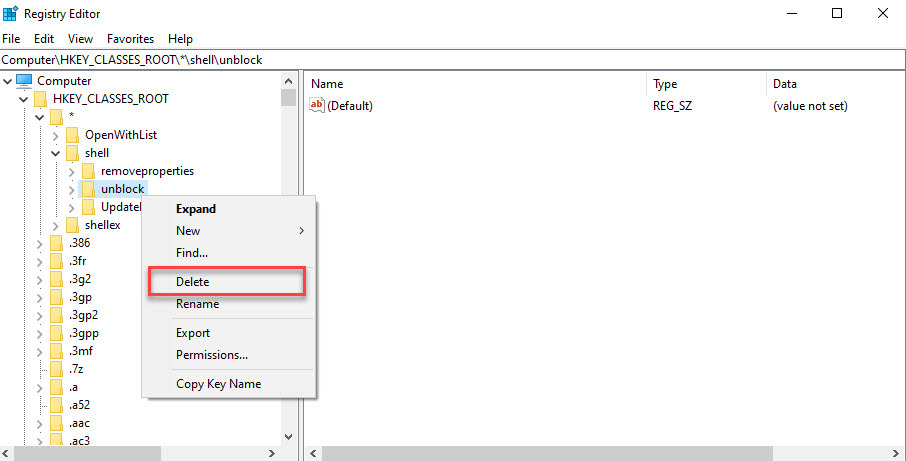
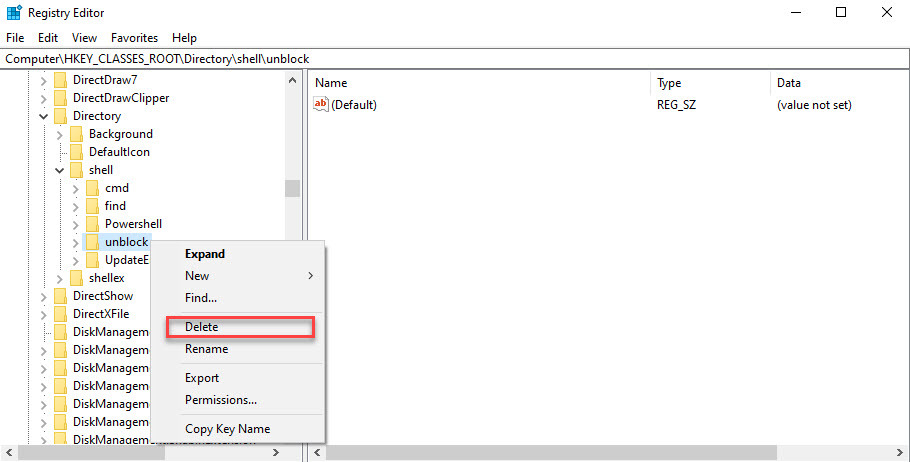

Quickly Unblock downloaded files from the Internet
این ترفند از طریق رجیستری ویندوز انجام خواهد شد. یعنی تغییراتی در رجيستري ويندوز صورت خواهد گرفت. از آنجایی که رجیستری پایگاه داده بسیار مهم و حساس و در ویندوز می باشد و اعمال تغییرات اشتباه می تواند تبعات جدی بهمراه داشته باشد، حتما از رجیستری علاوه بر Restore point، یک Export هم تهیه کنید.
براي مشاهده نحوه وارد شدن به رجيستري ويندوز مي توانيد به لينک زير وارد شويد:
وارد شدن به رجيستري ويندوز
وارد شدن به رجيستري ويندوز
پيشنهاد مي کنيم قبل از هر گونه تغيير در رجيستري ويندوز، حتما از آن بک آپ بگيريد:
تهيه Backup از Windows Registry
تهيه Backup از Windows Registry
پس از export گرفتن از رجیستری، از آن خارج شوید و برنامه Notepad را باز کنید.
دستورات زیر را در آن کپی کنید.
Windows Registry Editor Version 5.00
[HKEY_CLASSES_ROOT\*\shell\unblock] "MUIVerb"="Unblock" "Extended"=-
[HKEY_CLASSES_ROOT\*\shell\unblock\command] @="powershell.exe Unblock-File -LiteralPath '%L'"
[HKEY_CLASSES_ROOT\Directory\shell\unblock] "MUIVerb"="Unblock" "Extended"=- "SubCommands"=""
[HKEY_CLASSES_ROOT\Directory\shell\unblock\shell\001flyout] "MUIVerb"="Unblock files only in this folder"
[HKEY_CLASSES_ROOT\Directory\shell\unblock\shell\001flyout\command] @="powershell.exe get-childitem -LiteralPath '%L' | Unblock-File"
[HKEY_CLASSES_ROOT\Directory\shell\unblock\shell\002flyout] "MUIVerb"="Unblock files in this folder and subfolders"
[HKEY_CLASSES_ROOT\Directory\shell\unblock\shell\002flyout\command] @="powershell.exe get-childitem -LiteralPath '%L' -recurse | Unblock-File"
سپس باید فایل را ذخیره کنید. برای این منظور به منوی File > Save As رفته و مسیر ذخیره شدن فایل را تعیین کنید.
در فیلد File name یک نام به این فایل تخصیص دهید ولی پسوند را حتما باید reg در نظر بگیرید. مثلا unblockinternetfiles.reg
سپس از کامبوباکس Save as type گزینه All Files را انتخاب کرده و دکمه Save را کلیک کنید.
حالا فایل reg ای که ایجاد کرده اید را با دابل کلیک اجرا کنید. پیغام های نمایش داده شده را Yes و OK کنید.
حالا اگر روی هر فایلی که از اینترنت دانلود کرده اید کلیک راست کنید، گزینه Unblock را در منوی کلیک راست آن فایل مشاهده خواهید کرد.
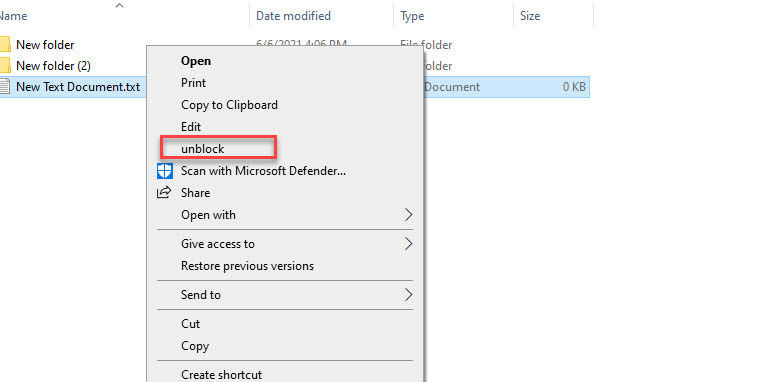
اگر هم که قصد حذف یا remove این گزینه را از منوی کلیک راست فایل های دانلود شده دارید، با وارد شدن به رجیستریف مسیرهای زیر را دنبال کنید. با وارد شدن به هر مسیر، فولدر Unblock را باید حذف کنید.
HKEY_CLASSES_ROOT\*\shell\unblock
HKEY_CLASSES_ROOT\Directory\shell\unblock
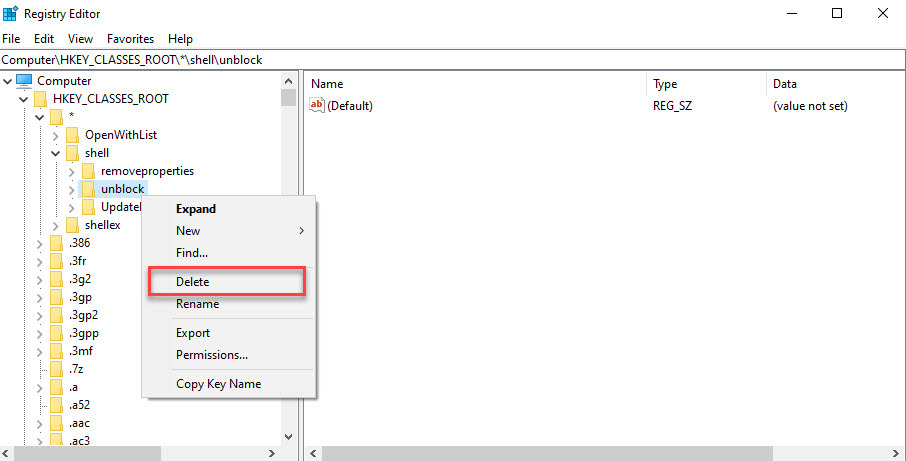
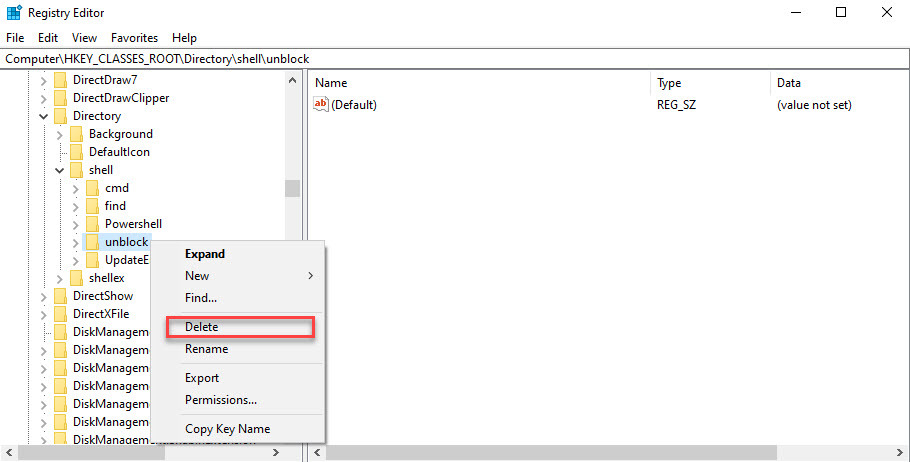





نمایش دیدگاه ها (0 دیدگاه)
دیدگاه خود را ثبت کنید: